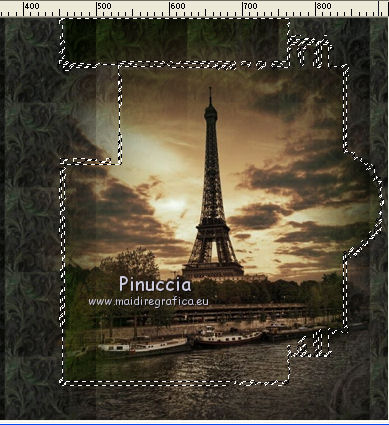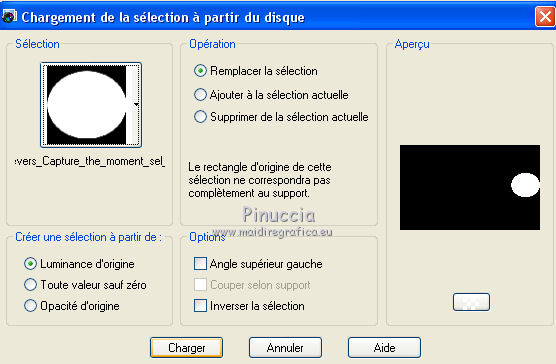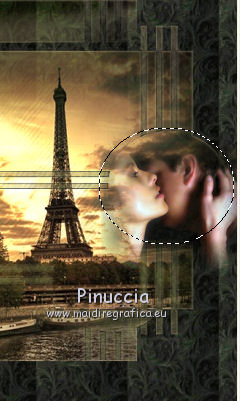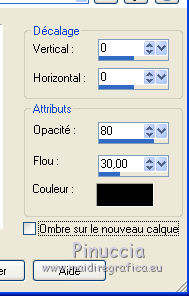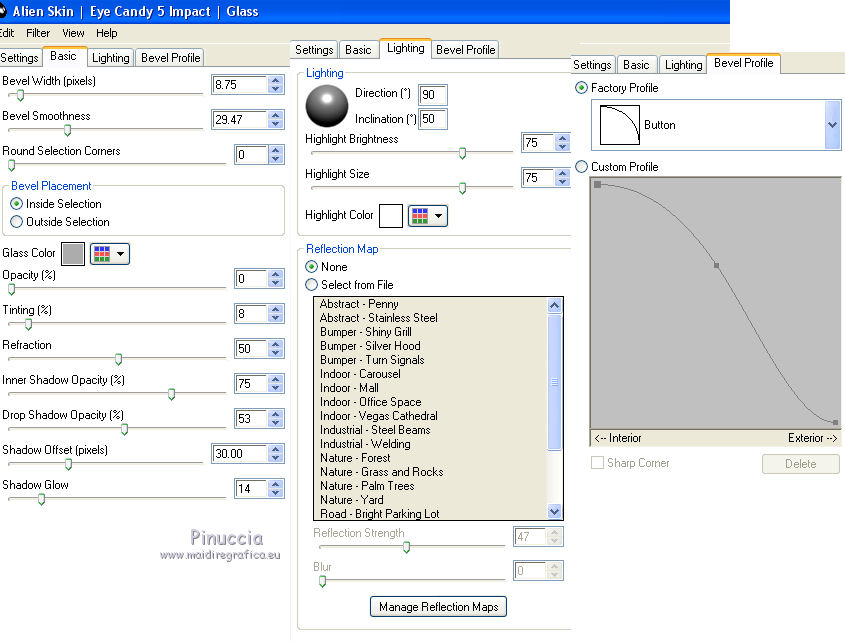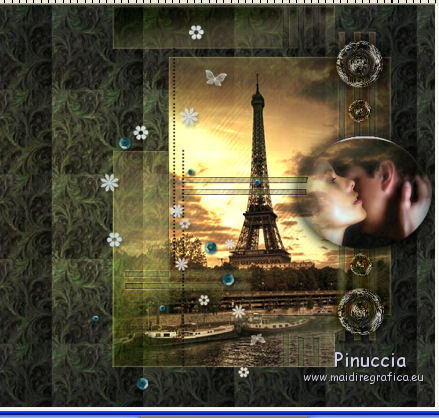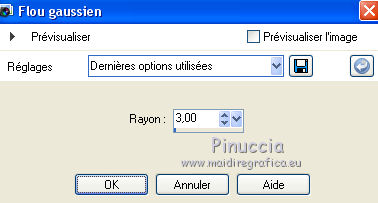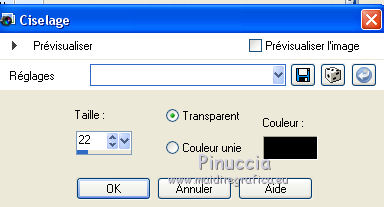|
CAPTURE THE MOMENT

Merci André de me permettre de traduire tes tutoriels en français.
Le site est fermé

Vos versions ici
Le tutoriel a été réalisé avec PSP 9, mais il peut également être exécuté avec les autres versions.
Pour le traduire, j'ai utilisé CorelX2.
Suivant la version utilisée, vous pouvez obtenir des résultats différents.
Depuis la version X4, la fonction Image>Miroir a été remplacée par Image>Renverser horizontalment,
et Image>Renverser avec Image>Renverser verticalemente.
Dans les versions X5 et X6, les fonctions ont été améliorées par la mise à disposition du menu Objets.
Avec la nouvelle version X7, nous avons à nouveau Miroir/Retourner, mais avec nouvelles différences.
Consulter, si vouz voulez, mes notes ici
Certaines dénominations ont changées entre les versions de PSP.
Les plus frequentes dénominations utilisées:


Nécessaire pour réaliser ce tutoriel:
Matériel ici
Les tubes sont de Mario C. et Drevers
ou viennent de Internet et/ou groupes, et/ou Drevers.
Modules Externes
consulter, si nécessaire, ma section de filtre ici
Alien Skin Eye Candy 5 Impact ici

Si vous voulez utiliser vos propres couleurs, n'hésitez pas à changer le mode et l'opacité des calques
Dans les plus récentes versions de PSP, vous ne trouvez pas le dégradé d'avant plan/arrière plan ou Corel_06_029.
Vous pouvez utiliser le dégradé des versions antérieures.
Ici le dossier Dégradés de CorelX.
Placer le preset  dans le dossier du filtre Alien Skin Eye Candy 5 Impact>Settings>Glass. dans le dossier du filtre Alien Skin Eye Candy 5 Impact>Settings>Glass.
En cliquant sur le preset une ou deux fois (selon vos réglages) automatiquement il se placera directement dans le dossier Settings de Alien Skin Eye Candy.
pourquoi un ou deux clic voir ici
Placer les pinceaux dans le dossier Pinceaux.
Attention, chaque pinceau se compose de deux files qui on ne doit séparer.
Consulter, si vous voulez, les notes sur les pinceaux ici
Placer la sélections dans le dossier Sélections.
Ouvrir le masque dans PSP et le minimiser avec le reste du matériel.
1. Ouvrir une nouvelle image transparente 900 x 550 pixels.
Placer en avant plan Motif
et chercher - sous la catégorie Images ouvertes - le motif Drevers_capture_the_moment_textuur_02.
Sélectionné le motif avec ces règlages.
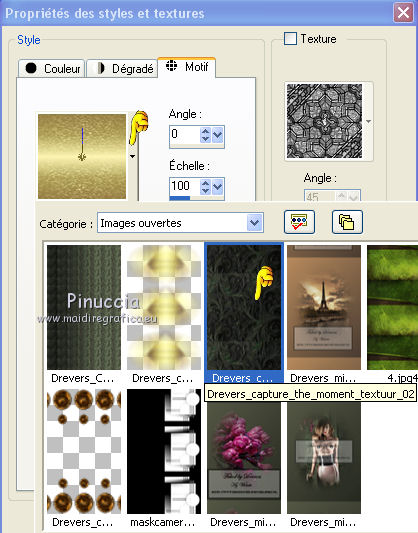 
Remplir  l'image transparente avec le motif. l'image transparente avec le motif.
2. Calques>Nouveau calque raster.
Sélections>Sélectionner tout.
3. Ouvrir l'image 4.jpg4 - Édition>Copier.
Revenir sur votre travail et Édition>Coller dans la sélection.
Sélections>Désélectionner tout.
4. Calques>Nouveau calque de masque>A partir d'une image.
Ouvrir le menu deroulant sous la fenêtre d'origine et vous verrez la liste des images ouvertes.
Sélectionner le masque maskcameronF13.

Effets>Effets de bords>Accentuer.
Calques>Fusionner>Fusionner le groupe.
Placer le calque en mode Lumière douce.
5. Sélections>Sélectionner tout.
Sélections>Flottante.
Sélections>Statique.
Ouvrir Drevers_misted_landscape_30 - Édition>Copier.
Revenir sur votre travail et Édition>Coller comme nouveau calque.
Positionner  bien l'image dans la sélection, voir mon exemple. bien l'image dans la sélection, voir mon exemple.
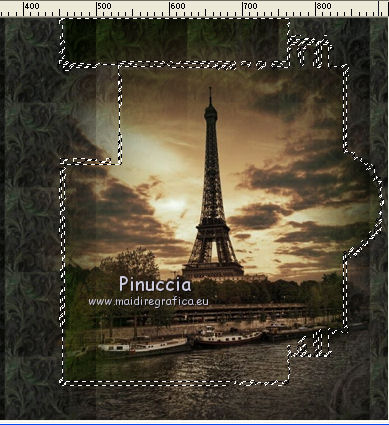
Sélections>Inverser.
Presser CANC sur le clavier 
6. Effets>Effets 3D>Ombre portée, couleur #f0dfc1.

Sélections>Désélectionner tout.
7. Calques>Nouveau calque raster.
Sélections>Sélectionner tout.
Ouvrir Drevers_capture_the_moment_element_02 - Édition>Copier.
Revenir sur votre travail et Édition>Coller dans la sélection.
Placer le calque en mode Éclaircir.
8. Sélections>Charger/Enregistrer une sélection>Charger à partir du disque.
Chercher et charger la sélection Drevers_Capture_the_moment_sel_01.
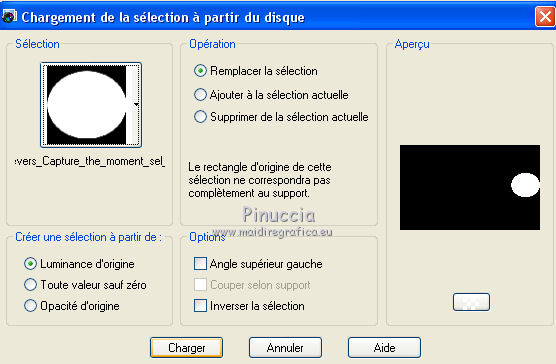
la nouvelle sélection remplacera la précédente

9. Ouvrir le tube mc1822 - Édition>Copier.
Revenir sur votre travail et Édition>Coller comme nouveau calque.
Image>Redimensionner, 3 fois à 70%, bicubique, redimensionner tous les calques décoché.
Positionner  l'image dans la sélection, voir mon exemple. l'image dans la sélection, voir mon exemple.
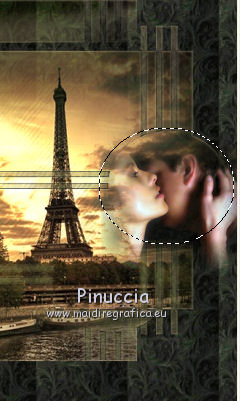
Sélections>Inverser.
Presser CANC sur le clavier.
Réglage>Netteté>Davantage de netteté.
10. Sélections>Inverser.
Effets>Effets 3D>Ombre portée, couleur #000000.
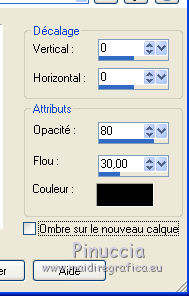
Effets>Modules Externes>Alien Skin Eye Candy 5 Impact - Glass.
Sélectionner le preset Drevers_Capture_the_moment_01 et ok.

Ci-dessous les règlages en cas de problèmes avec le preset.
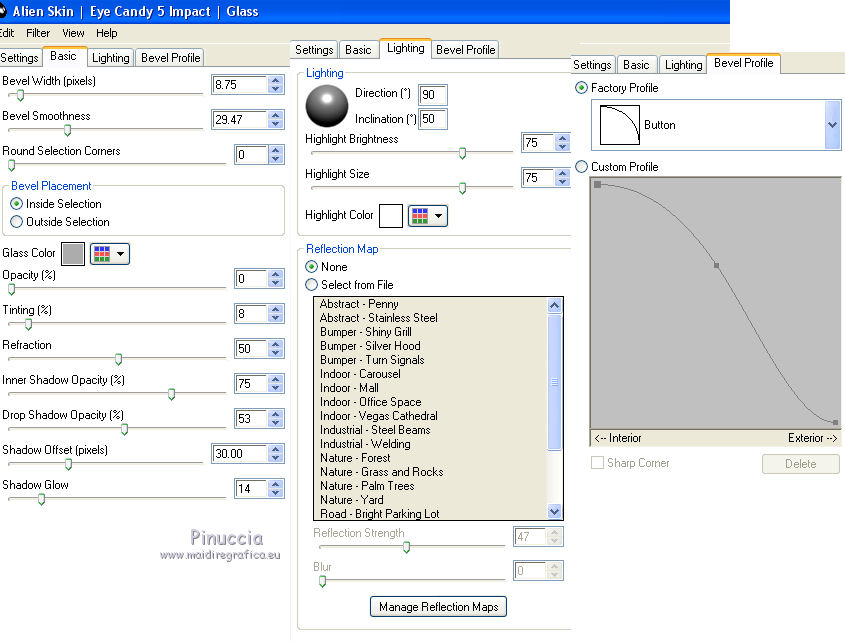
11. Ouvrir Drevers_capture_the_moment_element_01 - Édition>Copier.
Revenir sur votre travail et Édition>Coller comme nouveau calque.
Déplacer  le tube à droite, voir mon exemple. le tube à droite, voir mon exemple.

Garder le calque en mode Luminance (héritée).
Effets>Effets 3D>Ombre portée, couleur #000000.

12. Ouvrir 0_7e534_36028078_XXL - Édition>Copier.
Revenir sur votre travail et Édition>Coller comme nouveau calque.
Image>Redimensionner, à 50%, bicubique, redimensionner tous les calques décoché.
Positionner  bien le tube, voir mon exemple. bien le tube, voir mon exemple.
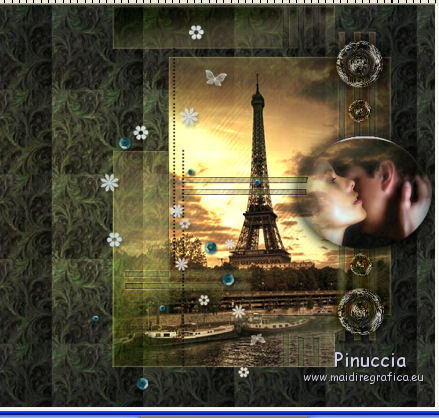
13. Placer en avant plan la couleur #eeeeef.
Calques>Nouveau calque raster.
Activer l'outil Pinceau 
Chercher et sélectionner le pinceau Drevers_stamp_Paris, taille 130.

Appliquer le pinceau à droite, en cliquant avec la touche gauche de la souris,
pour utiliser la couleur d'avant plan.

14. Ouvrir Drevers_misted_flower_12 - Édition>Copier.
Revenir sur votre travail et Édition>Coller comme nouveau calque.
Image>Redimensionner, à 70%, bicubique, redimensionner tous les calques décoché.
Positionner  le tube en bas à gauche, voir mon exemple. le tube en bas à gauche, voir mon exemple.
Réduire l'opacité de ce calque à 60%.
15. Ouvrir Drevers_misted_woman_249 - Édition>Copier.
Revenir sur votre travail et Édition>Coller comme nouveau calque.
Image>Redimensionner, à 90%, bicubique, redimensionner tous les calques décoché.
Image>Miroir.
Positionner  le tube à gauche, voir mon exemple. le tube à gauche, voir mon exemple.
16. Calques>Nouveau calque raster.
À nouveau activer l'outil Pinceau 
Chercher et sélectionner le pinceau capture_the_moment_tekst, taille 270.

Appliquer le pinceau, en cliquant avec la touche gauche de la souris,
pour utiliser la couleur d'avant plan.

Effets>Effets de bords>Accentuer.
Effets>Effets 3D>Ombre portée, couleur #000000.

17. Calques>Fusionner>Tous.
18. Image>Ajouter des bordures, 1 pixel, symétrique, couleur #502939.
Image>Ajouter des bordures, 40 pixels, symétrique, couleur #eeeeef.
Activer l'outil Baguette magique 

et cliquer sur le bord de 40 pixels pour le sélectionner.
19. Calques>Nouveau calque raster.
Ouvrir Drevers_Capture_the_moment_achtergrond_rand - Édition>Copier.
Revenir sur votre travail et Édition>Coller dans la sélection.
Effets>Effets de bords>Accentuer.
Placer le calque en mode Luminance (héritée).
20. Calques>Nouveau calque raster.
Édition>Coller dans la sélection (l'image est toujours en mémoire).
21. Réglage>Flou>Flou gaussien - rayon 3.
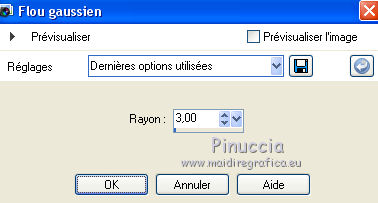
Réduire l'opacité de ce calque à 60%.
22. Calques>Nouveau calque raster.
Sélections>Inverser.
Effets>Effets 3D>Ciselage.
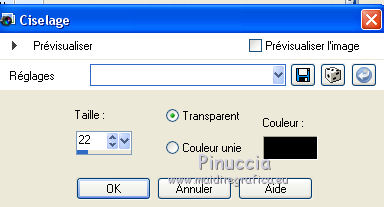
Sélections>Désélectionner tout.
Calques>Fusionner>Tous.
Image>Ajouter des bordures, 2 Pixels, symétrique, couleur #502939.
Signer votre travail et enregistrer en jpg.
Vos versions ici

Vous pouvez m'écrire pour n'importe quel problème, ou doute, ou si vous trouvez un link modifié,
ou seulement pour me dire que ce tutoriel vous a plu.
28 Mai 2015
|





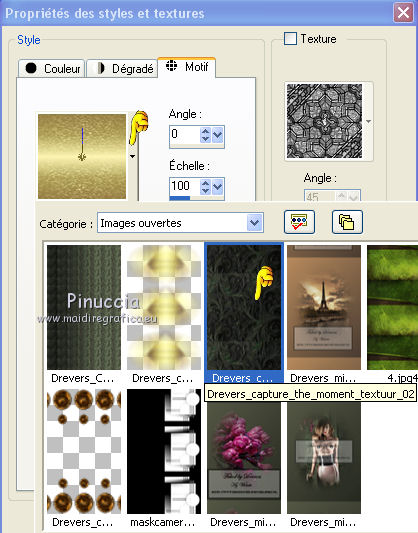

 l'image transparente avec le motif.
l'image transparente avec le motif.
 bien l'image dans la sélection, voir mon exemple.
bien l'image dans la sélection, voir mon exemple.